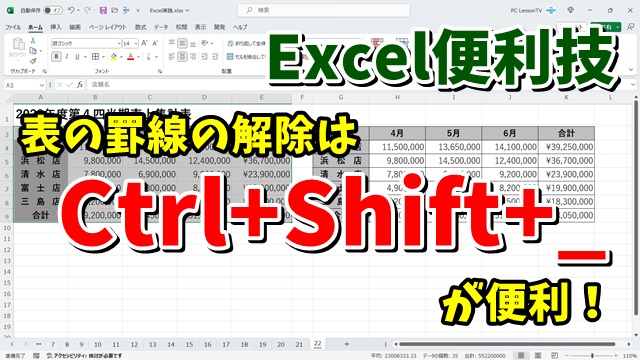- 当ページはアフィリエイト広告を利用しています
今回はExcelで表の罫線を
一発で解除する便利技をご紹介します
<スポンサードリンク>
Excelで表などの一度引いた罫線を
一回すべて解除して
最初からやり直したいといった場合
もちろんマウスの操作で
やっても良いんですが
キーボードの操作のみで
やることによって
より素早く罫線の解除ができます
やり方は簡単で
罫線を解除したい範囲を選択して
Ctrl+Shift+_(アンダーバー)
を押すだけ
一発で罫線の解除ができます
動画では実際の操作も含めて
より具体的に解説していますので
気になる方は以下よりご覧ください↓
ではでは今回はこのへんで
<スポンサードリンク>